3ds MAX实例:书的制作(2)
2009-10-20 21:28:22 作者:清华大学出版社 来源:清华大学出版社 网友评论 0 条
3ds MAX实例:书的制作
(5) 下面为书赋予材质。选择书皮,单击工具栏中的(材质编辑器)按钮,弹出Material Editor(材质编辑器)对话框。选择其中的一个样本球,单击材质编辑器工具栏中的(赋予材质)按钮,将选择的样本球材质赋予书皮。单击展开Maps(贴图)卷展栏,单击Diffuse Color(表面色)右边的按钮,弹出Material/Map Browser(材质/贴图浏览器)对话框,在其中选择Bitmap(位图)并单击OK按钮,弹出Select Bitmap Image File(选择位图文件)对话框,在其中找到Tutash.jpg的贴图,如图1-162所示。

图1-162 Tutash.jpg贴图
(6) 单击Bump(凹凸)右边的按钮,弹出Material/Map Browser(材质/贴图浏览器)对话框,在其中选择Bitmap(位图)并单击OK按钮,弹出Select Bitmap Image File(选择位图文件)对话框,在其中找到“书.jpg”贴图,如图1-163所示。
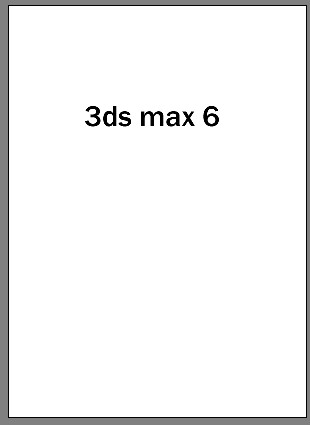
图1-163 “书.jpg”的贴图
(7) 单击Select Bitmap Image File(选择位图文件)对话框中的“打开”按钮,“书.jpg”的贴图被调入到材质编辑器中。单击材质编辑器工具栏中的(向上)按钮,将Bump(凹凸)右边的数值调整为100,如图1-164所示。
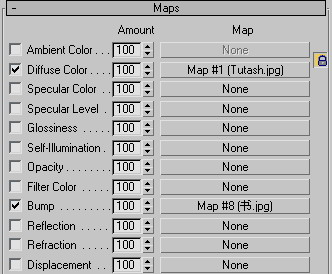
图1-164 调整凹凸数值
为书赋予一个白色贴图就可以。模型制作完成了,渲染一下看看制作效果如何。
【举一反三】
利用凹凸贴图可以制作书上面的字,也可以制作汽车上的纹理、水等许多物体。
【应用】
本例制作的书可以应用到静物写真、室内效果图和室内动画制作中。
相关文章
- 1970-01-01
- 1970-01-01
- 1970-01-01
- 1970-01-01
- 1970-01-01
- 1970-01-01
- 1970-01-01
- 1970-01-01
- 1970-01-01
- 1970-01-01
[错误报告] [推荐] [收藏] [打印] [关闭] [返回顶部]


 已有
已有


